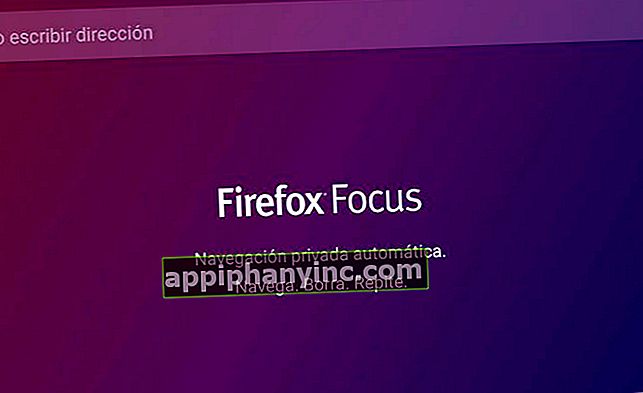Toegang krijgen tot een router vanaf Android - The Happy Android

In het artikel van vandaag gaan we de verschillende bestaande methoden bekijken om voer een router in vanaf ons Android-apparaat. Hoewel het gebruikelijk is om toegang te krijgen tot de router vanaf een desktop- of laptopcomputer, is het voor het gemak vaak praktischer om dit vanaf de mobiel te doen.
oog! Vandaag gaan we niet proberen om de toegangssleutel tot een wifi-netwerk vanuit Android te decoderen. De richtlijnen die we vandaag gaan bekijken, zullen ons helpen toegang te krijgen tot de router configureren en dus verander het wachtwoord om toegang te krijgen tot het netwerk, verander de naam van het draadloze netwerk (de SSID) etc., rechtstreeks van Android.
Dat wil zeggen, het is noodzakelijk verbonden zijn met het wifi-netwerk van die router om er toegang toe te hebben met de methoden die we hierna zullen zien. Als we het toegangswachtwoord niet meer weten, maar we hebben al eerder verbinding gemaakt, kunnen we het wachtwoord krijgen volgens de instructies in de post «Hoe u een wifi-wachtwoord kunt krijgen dat is opgeslagen op Android«. Opmerking: als je thuis een pc hebt, ben je misschien ook geïnteresseerd in het lezen van het bericht "Het wachtwoord voor wifi verkrijgen met behulp van CMD-opdrachten".
Toegang krijgen tot de router of het menu van de wifi-modem via de Android-browser
De klassieke toegang tot de router, die van je leven, gebeurt via een internetbrowser. U kunt degene gebruiken die u gewoonlijk gebruikt. Zodra de browser is geopend, typt u het IP-adres van de router in de adresbalk. Normaal gesproken is het IP-adres van de router 192.168.0.1 O goed 192.168.1.1.
Belangrijk: sommige browsers ondersteunen dit type verbinding niet. Als u een foutmelding krijgt van adres niet beschikbaar, probeer gewoon een andere browser. Hiervoor kunt u een kijkje nemen bij ZE IS KLAAR waar we enkele van de beste webbrowsers voor Android noemen.

Eenmaal binnen verschijnt een pop-upvenster waarin u voldoende kunt binnenkomen de gebruikersnaam en het wachtwoord voor toegang tot de router.
Dit wachtwoord is niet hetzelfde als het wachtwoord dat we gebruiken om verbinding te maken met het draadloze netwerk: het is het wachtwoord om toegang te krijgen tot het administratiepaneel van de router. Standaard is dit meestal een typesleutel gebruiker: adminwachtwoord: 1234 of vergelijkbaar.
Weet u niet wat het wachtwoord van uw router is? Maak je geen zorgen, meestal de sleutel het staat meestal aangegeven op de router zelf, op de achterkant of op een sticker die eraan is bevestigd. Als je problemen hebt met het wachtwoord, vind je aan het einde van het bericht een lijst met de meest voorkomende toegangsgegevens volgens de operator.
… En klaar! Zodra het gebruikers- en toegangswachtwoord zijn geaccepteerd, kunnen we de gewenste wijzigingen in de router configureren en aanbrengen. Sinds vergrendel een apparaat op MAC tot verander de WiFi-sleutel, allemaal vanuit de browser.
Toegang krijgen tot de router zonder het IP-adres te kennen
Een ander probleem dat u kunt tegenkomen, is dat u het IP-adres van de router niet kunt achterhalen. In dat geval, en als u zich niet druk wilt maken, hoeft u alleen maar een app te installeren die u van die informatie voorziet.
Router Setup-pagina is een gratis app die als enige doel heeft om u te voorzien van het IP-adres van de router en brengt u naar de inlogpagina. Als u op "Open routerpagina" klikt, wordt de browser gewoon geopend met de routerpagina. Ja, eenvoudiger dan het mechanisme van een fopspeen, maar op zijn best effectief.

 Download de installatiepagina van de QR-code router - Stel uw router in! Ontwikkelaar: NevrGivApp Prijs: gratis
Download de installatiepagina van de QR-code router - Stel uw router in! Ontwikkelaar: NevrGivApp Prijs: gratis 
Ben je op zoek naar een app die wat completer is en je meer informatie geeft, dan kun je ook gebruik maken van andere applicaties zoals IP-hulpprogramma's of FingEcht goede tools met meer geavanceerde functionaliteiten voor het beheer en beheer van netwerken vanaf mobiele apparaten.

 Download QR-Code IP Tools: WiFi Analyzer Ontwikkelaar: AmazingByte Prijs: gratis
Download QR-Code IP Tools: WiFi Analyzer Ontwikkelaar: AmazingByte Prijs: gratis 
 Download QR-code Fing - Netwerkscannerontwikkelaar: Fing Beperkte prijs: gratis
Download QR-code Fing - Netwerkscannerontwikkelaar: Fing Beperkte prijs: gratis Het IP-adres van de router vinden zonder apps van derden te gebruiken
Als je dat liever hebt ontdek het IP-adres van de router zonder een app te installerenU kunt het ook doen vanuit het instellingenmenu van uw wifi-verbinding. Wat heb je nodig om vanaf je mobiel toegang te krijgen tot de router om hem opnieuw te starten of om een configuratie aan te passen? Probeer het volgende:
- Open het Android-instellingenmenu.
- Navigeren naar "Netwerken en internet -> WiFi»En selecteer het netwerk waarmee u bent verbonden.
- In de details van het wifi-netwerk, klik op het potloodpictogram die u bovenaan ziet om de verbinding te bewerken.

- Geeft de «Geavanceerde opties»En scroll naar beneden naar«IP-instellingen«.
- Kiezen "Vast IP«.
- U zult zien hoe een nieuwe reeks waarden wordt weergegeven. Onder hen zul je er een zien die zegt «poort«, Wat overeenkomt met het IP-adres van de router of WiFi-modem. Daar heb je het!

Als we een oude versie van Android hebben, veranderen de te volgen stappen enigszins.
- Ga in "Instellingen -> Draadloos en netwerken -> WiFi«.
- Houd nu uw vinger op het netwerk waarmee u verbonden bent en selecteer «Pas het netwerk aan«.

- Vanaf hier is het proces hetzelfde. We kwamen binnen "Geavanceerde opties -> IP-instellingen«, We selecteren«Vast IP»En we kijken naar het IP-adres aangegeven in het veld«poort«.
Wachtwoorden voor routertoegang
Als u het wachtwoord voor toegang tot uw router niet meer weet of bent kwijtgeraaktDe meeste internetoperators geven deze informatie op hun respectievelijke forums. Hier is een lijst met de meest voorkomende gebruikers en wachtwoorden:
Movistar : Gebruiker1234 wachtwoord1234
Vodafone : GebruikerVodafone wachtwoordVodafone
Euskaltel : Gebruiker"" (Laat het veld leeg) wachtwoordbeheerder
OF NIET : Gebruikerbeheerder wachtwoordbeheerder of1234
Jazztel : Gebruikerbeheerder wachtwoordbeheerder
GTD : Gebruikerbeheerder wachtwoordgtd_m4n.
ZEKER : Gebruikerbeheerder wachtwoordTu64 $ TEL
VTR : Gebruikerbeheerder wachtwoord wachtwoord
Eltel : Gebruikerbeheerder wachtwoordbeheerder //Gebruiker beheerder wachtwoord c1 @ r0
Pepephone : Gebruiker beheerder wachtwoordbeheerder //Gebruiker 1234 wachtwoord1234
Oranje : Gebruiker beheerderwachtwoord beheerder
Masmovil : Gebruiker mobielwachtwoord masmovil // Gebruiker gebruikerwachtwoordgebruiker
Yoigo : Gebruiker 1234 wachtwoord1234
Amena : Gebruiker beheerderwachtwoord beheerder
Symio : Gebruiker beheerderwachtwoord beheerder
U : In het geval van Tigo heeft het bedrijf verschillende wachtwoorden (zie tabel) afhankelijk van het routermodel.
 Bron: officiële helpwebsite van Tigo
Bron: officiële helpwebsite van TigoIusacell : Gebruiker wortel wachtwoord beheerder
Avantel : Gebruiker (leeg) wachtwoord (leeg)
Virgin Mobile : Gebruiker beheerder wachtwoord verander mij // Voor Hub 3.0 onbekend (staat op een label op de router zelf).
Entel: Gebruiker beheerder wachtwoord beheerder
Kolbi : Gebruiker cliënt wachtwoord cliënt
Basisaspecten van wifi-signaalinstellingen wijzigen
Nu we ons in de configuratie-interface van onze router bevinden, laten we eens kijken hoe we enkele wijzigingen kunnen aanbrengen. In dit geval, we gaan als voorbeeld een Thomson-router gebruiken. Bijna alle routers hebben een zeer vergelijkbare interface, dus als voorbeeld kan het geweldig zijn om een idee te krijgen van hoe ze werken.
Wijzig het wachtwoord van het wifi-netwerk
Om het wifi-toegangswachtwoord te wijzigen we moeten zoeken naar de sectie met de naam «Draadloze"Of"Draadloze«. Dit is waar de draadloze signaalinstellingen worden gemaakt.
Vervolgens moeten we zoeken naar het configuratiegedeelte van het primaire wifi-netwerk. In het geval van het voorbeeld vinden we het door te klikken op «Primair netwerk«.

Op dit punt kunnen we verschillende wijzigingen aanbrengen, zoals het type codering (WPA / WPA-PSK / WPA2 etc.), de naam van het netwerk enzovoort. Het wachtwoord van het wifi-netwerk is in het veld «Vooraf gedeelde WPA-sleutel«, En we moeten gewoon een nieuw wachtwoord schrijven en op de« knop klikkenVan toepassing zijn»Om het wachtwoord te wijzigen.
Wijzig de WiFi-netwerknaam (SSID)
Als wat we willen is verander de naam van het WiFi-netwerk, iets dat ten zeerste wordt aanbevolen als het netwerk nog steeds de standaardnaam heeft, het proces is net zo eenvoudig.
Op hetzelfde scherm waar we het wachtwoord hebben gewijzigd, vinden we een veld dat aangeeft «Netwerk naam (SSID)«. Dat is waar we de standaardnaam van het wifi-netwerk moeten veranderen door de naam die we het netwerk willen plaatsen. Om de wijzigingen toe te passen, klikt u op de knop «Van toepassing zijn«.
Zoals ik hierboven een paar paragrafen heb genoemd, is elke router anders, maar over het algemeen volgen ze allemaal dezelfde configuratierichtlijnen. Met deze korte indicaties zouden we niet veel problemen moeten hebben om alle aanpassingen te maken die we passend achten in onze wifi-router.
Heb je Telegram geïnstalleerd? Ontvang de beste post van elke dag op ons kanaal. Of, als je dat liever hebt, kom alles te weten in onze Facebook pagina.